
Posar les cançons en cua a l’app Música del Mac
Fes servir la cua per veure una llista de les cançons que es reproduiran a continuació, afegir cançons i vídeos a la cua i veure que has reproduït fa poc. Per exemple, si estàs escoltant una llista de reproducció, pots seleccionar un àlbum per canviar-hi quan acabi la cançó que s’està reproduint. Quan finalitzi l’àlbum, l’app Música seguirà reproduint el contingut de la llista de reproducció.
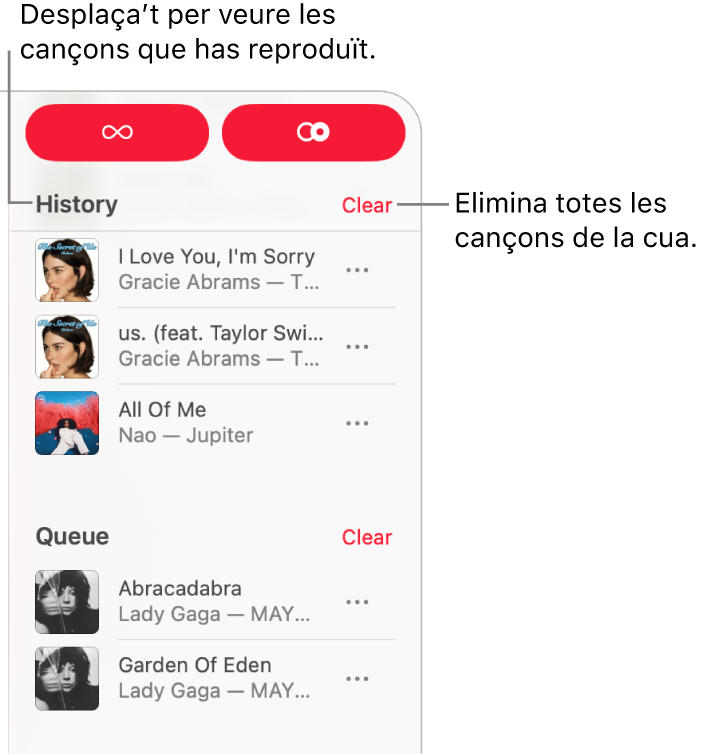
Utilitzar la cua
Ves a l’app Música
 del Mac.
del Mac.Reprodueix música de la teva biblioteca, transmet música de l’Apple Music o reprodueix un CD.
Nota: Cal que s’estigui reproduint una cançó per poder fer servir la cua.
Fes clic a
 i, tot seguit, fes doble clic en una cançó per reproduir aquella cançó i les que la segueixen.
i, tot seguit, fes doble clic en una cançó per reproduir aquella cançó i les que la segueixen.Per reordenar la llista, arrossega les cançons en l’ordre que vulguis.
Torna a fer clic al botó “A continuació” per tancar la cua.
Utilitzar la reproducció automàtica
Si tens una subscripció a l’Apple Music i no saps què escoltar a continuació, fes servir la reproducció automàtica. Quan reprodueixes alguna cosa, la reproducció automàtica afegirà cançons similars al final de la cua. Quan la reproducció automàtica està activada i s’està reproduint una cançó, la icona “Reproducció automàtica” ![]() apareix a la part superior de la cua.
apareix a la part superior de la cua.
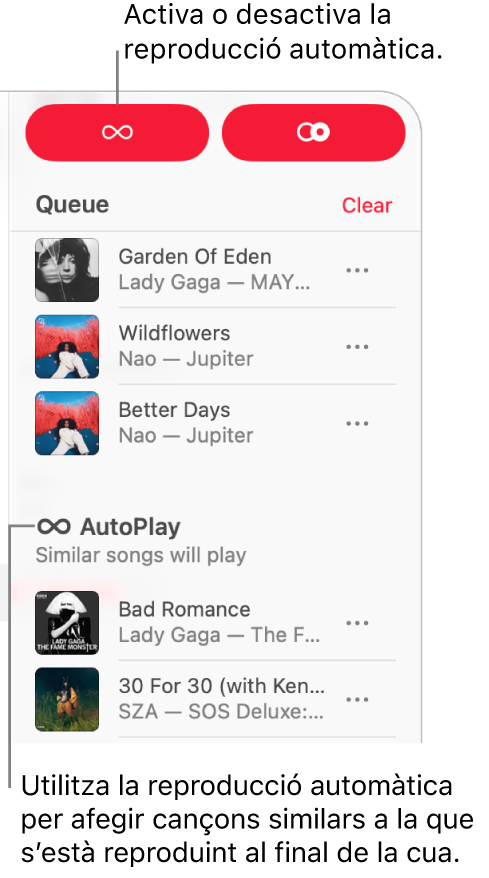
Ves a l’app Música
 del Mac.
del Mac.Reprodueix música de la teva biblioteca, transmet música de l’Apple Music o reprodueix un CD.
Nota: Cal que s’estigui reproduint una cançó per poder fer servir la cua.
Fes clic a
 i, després, a
i, després, a  a la part superior de la cua per activar la reproducció automàtica.
a la part superior de la cua per activar la reproducció automàtica.Quan s’activa la reproducció automàtica, el color del botó canvia . Torna a fer‑hi clic per desactivar‑la.
Nota: Si desactives la reproducció automàtica en un dispositiu que utilitza el teu compte d’Apple (com ara l’iPhone), la reproducció automàtica es desactiva en la resta de dispositius que utilitzen el mateix compte d’Apple.
Afegir música i gestionar la cua
Ves a l’app Música
 del Mac.
del Mac.Explora música a l’Apple Music o a la teva biblioteca, fes clic al botó "Més” (té aquest aspecte
 o aquest
o aquest  ) i, després, fes una de les accions següents:
) i, després, fes una de les accions següents:Afegir música al principi de la cua: selecciona “Reprodueix a continuació”.
Afegir música al final de la cua: selecciona “Afegeix a la cua”.
Fes clic a
 i, a continuació, fes una de les accions següents:
i, a continuació, fes una de les accions següents:Canviar l’ordre de les cançons de la cua: arrossega les cançons en l’ordre que vulguis.
Eliminar una cançó de la cua: selecciona la cançó i prem la tecla Eliminar.
Eliminar totes les cançons de la cua: fes clic a l’enllaç “Esborra” que hi ha a la part superior de la cua.
Nota: Per esborrar una part de la cua, fes clic a “Esborrar” al costat de l’àlbum o la llista de reproducció en qüestió.
Consell: Per afegir una cançó o un àlbum de la biblioteca a la cua, arrossega l’ítem a la part superior central de la finestra de l’app Música fins que aparegui una vora ressaltada.

Veure què has reproduït recentment
Ves a l’app Música
 del Mac.
del Mac.Fes clic a
 i desplaça’t cap amunt fins a la secció “Historial”.
i desplaça’t cap amunt fins a la secció “Historial”.
Activar o desactivar les transicions entre cançons a la cua
Ves a l’app Música
 del Mac.
del Mac.Fes clic a
 i, després, fes clic a
i, després, fes clic a 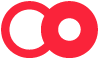 o
o  a l’angle superior dret per activar o desactivar l’AutoMix o la fosa encadenada..
a l’angle superior dret per activar o desactivar l’AutoMix o la fosa encadenada.. Per canviar entre l’AutoMix i la fosa encadenada, consulta Canviar la manera de fer les transicions entre cançons.
Quan surtis de l’app Música, la cua es desarà automàticament per quan hi tornis a entrar.